Precisa de uma calculadora científica para o seu PC Linux? Não consegue encontrar nada bom para usar? Confira SpeedCrunch! É uma calculadora científica de alta precisão que possui muitos recursos e uma interface rápida com teclado. Veja como configurá-lo em seu sistema.

Instruções de instalação do Ubuntu
SpeedCrunch está disponível para instalação no Ubuntu por meio de um pacote DEB para download . Para iniciar a instalação, você precisará baixar o pacote DEB para o seu computador.
Para baixar a versão mais recente do SpeedCrunch no Ubuntu, abra uma janela de terminal. Você pode abrir uma janela de terminal na área de trabalho do Linux pressionando Ctrl + Alt + T no teclado. Ou pesquise “Terminal” no menu de aplicativos.
Com a janela do terminal aberta e pronta para uso, execute o comando wget para baixar o pacote mais recente do SpeedCrunch Ubuntu para o seu computador.
wget https://bitbucket.org/heldercorreia/speedcrunch/downloads/SpeedCrunch-0.12-linux64.deb
Assim que terminar de baixar o pacote SpeedCrunch DEB para o seu computador, use o comando apt install abaixo para instalá-lo em seu sistema Ubuntu.
sudo apt install ./SpeedCrunch-0.12-linux64.deb
Instruções de instalação do Debian
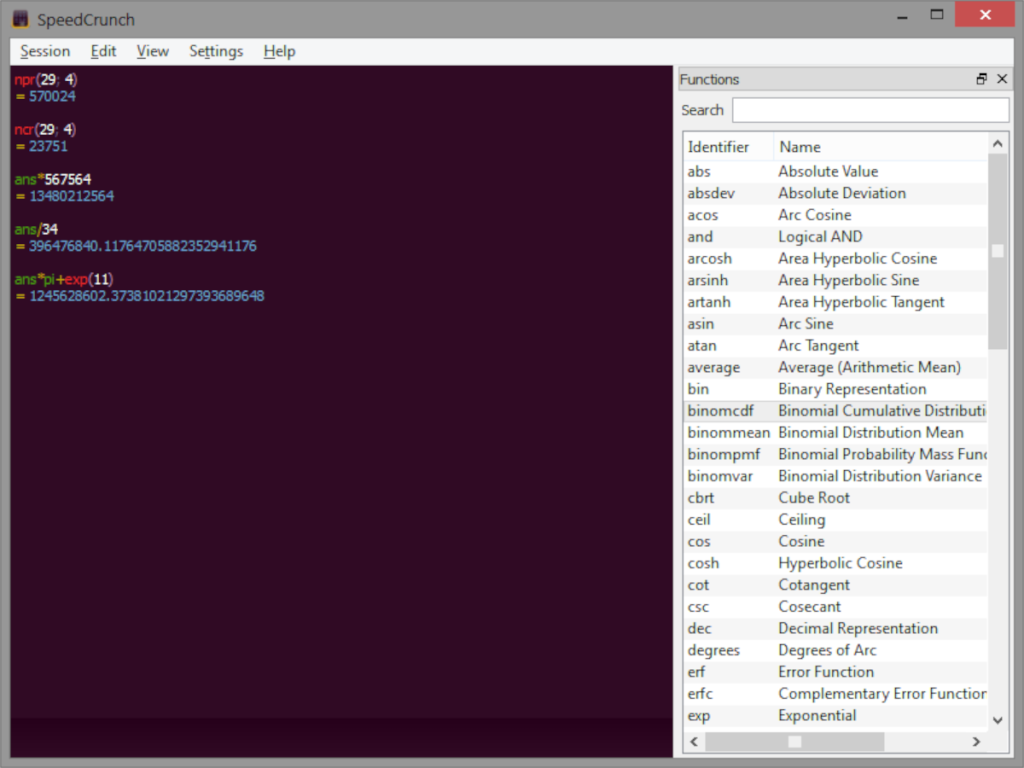
Se você precisa que o SpeedCrunch funcione no seu sistema Debian Linux , você terá que baixar o pacote DEB mais recente para o seu computador. Abra uma janela de terminal na área de trabalho do Linux pressionando Ctrl + Alt + T no teclado para iniciar o download.
Com a janela do terminal aberta e pronta para uso, execute o seguinte comando wget download para obter o pacote DEB mais recente para o seu computador.
wget https://bitbucket.org/heldercorreia/speedcrunch/downloads/SpeedCrunch-0.12-linux64.deb
Ou, se você precisar da versão de 32 bits do SpeedCrunch:
wget https://bitbucket.org/heldercorreia/speedcrunch/downloads/SpeedCrunch-0.12-linux32.deb
Com o download concluído, a instalação do SpeedCrunch pode começar. Usando o comando dpkg abaixo, configure o pacote DEB em seu computador.
sudo dpkg -i SpeedCrunch-0.12-linux64.deb
Se você estiver instalando a versão de 32 bits do SpeedCrunch no Debian, digite o comando abaixo.
sudo dpkg -i SpeedCrunch-0.12-linux32.deb
Com o pacote DEB instalado em seu sistema, você precisará executar o comando apt-get install -f abaixo para corrigir quaisquer problemas de dependência causados pela instalação do SpeedCrunch.
sudo apt-get install -f
Instruções de instalação do Arch Linux

O SpeedCrunch está disponível para todos os usuários do Arch Linux . No entanto, o aplicativo não está no site oficial do SpeedCrunch. Em vez disso, os usuários do Arch Linux podem fazê-lo funcionar por meio do Repositório de usuários do Arch Linux.
Para iniciar a instalação do SpeedCrunch no Arch Linux, você terá que instalar os pacotes “Git” e “Base-devel” em seu sistema usando o comando pacman .
sudo pacman -S git base-devel
Depois de configurar os dois pacotes em seu computador, instale o auxiliar Trizen AUR . Este programa tornará muito mais fácil instalar o pacote SpeedCrunch AUR em seu sistema.
git clone https://aur.archlinux.org/trizen.git
cd trizen /
makepkg -sri
Com o auxiliar Trizen AUR configurado em seu computador Arch Linux, use o comando trizen -S para configurar o SpeedCrunch.
trizen -S speedcrunch-git
Instruções de instalação do Fedora
O SpeedCrunch está disponível para usuários do Fedora por meio de um pacote RPM oficial. Para instalar a versão mais recente do SpeedCrunch em seu computador Fedora, abra uma janela de terminal na área de trabalho do Linux.
Abrir uma janela de terminal no Fedora é fácil. Pressione Ctrl + Alt + T no teclado. Ou abra o menu do aplicativo Fedora, pesquise “Terminal” e execute-o dessa forma.
Com a janela do terminal aberta, use o comando wget download para obter o pacote RPM mais recente do SpeedCrunch.
wget https://bitbucket.org/heldercorreia/speedcrunch/downloads/SpeedCrunch-0.12-linux64.rpm
Agora que o arquivo do pacote RPM SpeedCrunch foi baixado, ele pode ser instalado usando o comando dnf install .
sudo dnf install SpeedCrunch-0.12-linux64.rpm
32 bits
Há também uma versão de 32 bits do SpeedCrunch para Fedora. No entanto, o Fedora Linux descontinuou o suporte a 32 bits há algum tempo. Se você estiver usando um derivado do Fedora que requer pacotes de 32 bits, clique aqui .
Instruções de instalação do OpenSUSE
O OpenSUSE usa pacotes RPM como o Fedora. Por esse motivo, você poderá colocar o aplicativo SpeedCrunch em funcionamento de forma relativamente rápida. Para iniciar a instalação, você terá que abrir uma janela de terminal na área de trabalho do Linux.
A inicialização de uma janela de terminal na área de trabalho do OpenSUSE pode ser feita pressionando Ctrl + Alt + T no teclado. Alternativamente, é possível iniciar o terminal procurando por “Terminal” no menu de aplicativos.
Com a janela do terminal aberta e pronta para uso, execute o comando wget download para obter o arquivo de pacote RPM SpeedCrunch.
wget https://bitbucket.org/heldercorreia/speedcrunch/downloads/SpeedCrunch-0.12-linux64.rpm
O processo de download deve ser rápido, pois é um arquivo pequeno. Quando o processo for concluído, a instalação pode começar. Usando o comando zypper install abaixo, configure o SpeedCrunch.
sudo zypper install SpeedCrunch-0.12-linux64.rpm
32 bits
O OpenSUSE oferece suporte a 32 bits, mas não está claro se ele terá suporte para sempre. Se você é um usuário do OpenSUSE e precisa instalar a versão de 32 bits do SpeedCrunch, clique aqui.


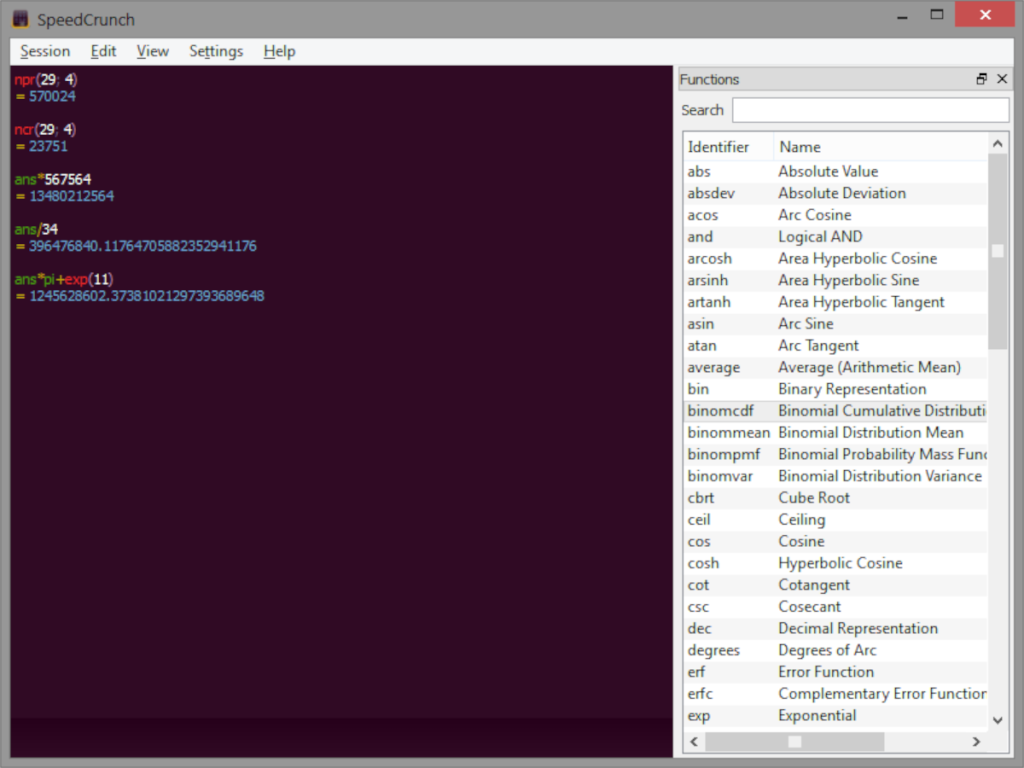
![Baixe o FlightGear Flight Simulator gratuitamente [Divirta-se] Baixe o FlightGear Flight Simulator gratuitamente [Divirta-se]](https://tips.webtech360.com/resources8/r252/image-7634-0829093738400.jpg)






![Como recuperar partições perdidas e dados do disco rígido [Guia] Como recuperar partições perdidas e dados do disco rígido [Guia]](https://tips.webtech360.com/resources8/r252/image-1895-0829094700141.jpg)
